


win11系统是现在最新的操作系统了,一些小伙伴由于新装的系统想要使用自带的解压软件,但是不知道解压软件在哪里?针对这个问题小编今天来给大家分享一下win11自带解压软件在哪里?跟着小编一起接着往下看吧。
win11自带解压软件的使用方法:
第一步:win11有没有自带解压软件,当然是有的,下面来看看怎么用吧,首先鼠标右键选择想要解压的压缩包,在弹出的菜单中选择 全部解压缩 选项。
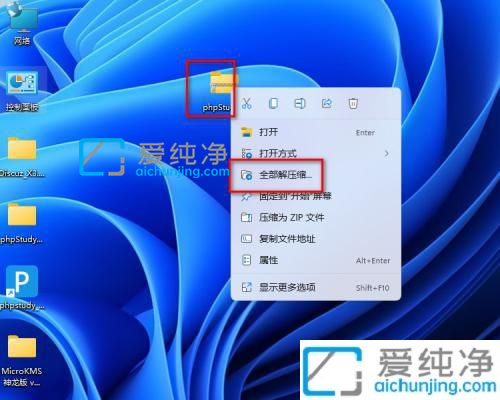
第二步:在打开的提取压缩窗口中,鼠标点击浏览可以选择要解压出来的保存的位置。
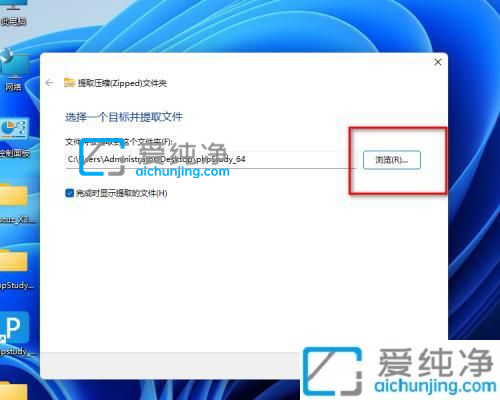
第三步:在弹出的窗口中,选择好存储位置的文件夹以后点击下面的选择文件夹。
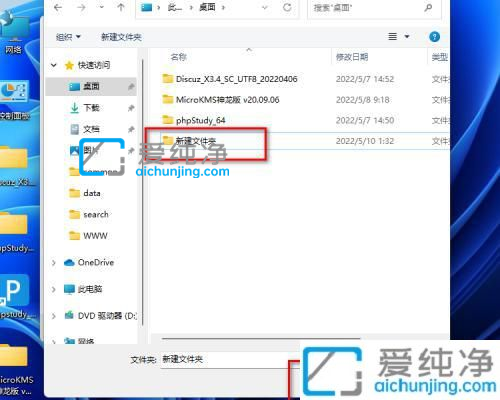
第四步:在提取压缩窗口中,我们就可以在路径这里看见刚才选择的保存位置。
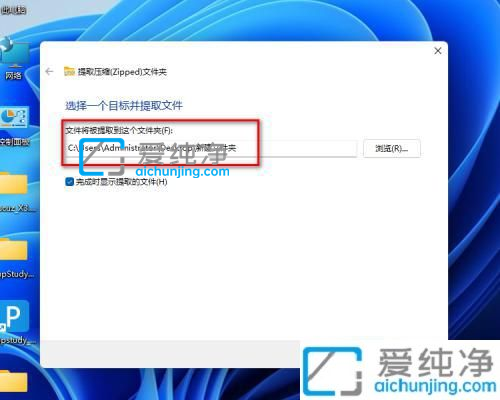
第五步:如果勾选了完成时显示提取的文件夹解压以后会自动打开解压好的文件夹。
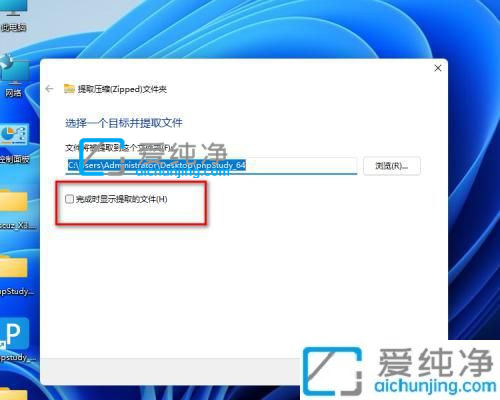
第六步:鼠标点击下面的提取按钮,win11系统就会开始自动解缩文件。
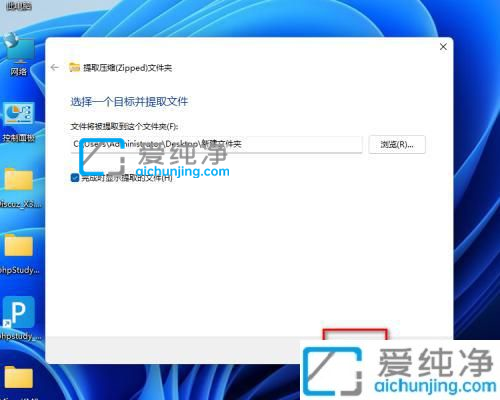
以上就是关于win11自带解压软件在哪里的打开方法了,还有不懂得用户就可以根据小编的方法来操作吧,更多精彩资讯,尽在爱纯净。
| 留言与评论(共有 条评论) |